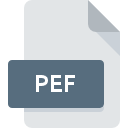
PEFファイル拡張子
Pentax Electronic Format
-
DeveloperPentax
-
Category
-
人気3.1 (6 votes)
PEFファイルとは何ですか?
PEFファイルはPentaxデジタルカメラによって生成されます。
PEFファイルは何を保存しますか?
一般的なPEFファイルには、 RAW非圧縮画像が含まれています。
Pentaxカメラはどのように写真を保存しますか?
PEFファイルは、Pentaxカメラソフトウェアによる追加の調整なしで、非圧縮のRAW画像を保存します。したがって、PEF画像は、カメラのセンサーによってキャプチャされた方法とまったく同じように、未処理の形式で保存されます。
PEFファイルを開けないのはなぜですか?
一部のアプリケーションでは、標準が統一されていないため、一部のPEFファイルを開く際に問題が発生する可能性があります。さまざまなPentaxカメラで、わずかに異なるバージョンのPEF標準を使用して画像を保存できます。このような場合の最善の解決策は、特定のPentaxカメラモデルと互換性のあるツールを使用することです。
PEFファイル拡張子をサポートするプログラム
以下に、サポートされているシステムプラットフォームに従って3カテゴリに分割されたPEFファイルを開くために使用できるソフトウェアプログラムのインデックスを示します。 他のファイル形式と同様に、PEF拡張子を持つファイルは、どのオペレーティングシステムでも見つけることができます。問題のファイルは、モバイルであれ固定であれ、他のデバイスに転送される場合がありますが、すべてのシステムがそのようなファイルを適切に処理できるわけではありません。
PEFファイルを取り扱うプログラム
Updated: 03/27/2023
PEFファイルを開くには?
PEFへのアクセスに関する問題は、さまざまな理由による可能性があります。 明るい面では、 Pentax Electronic Formatファイルに関連する最も発生している問題は複雑ではありません。ほとんどの場合、専門家の支援がなくても迅速かつ効果的に対処できます。 以下のリストは、発生した問題に対処するプロセスをガイドします。
手順1.PaintShop Proソフトウェアをインストールする
 このような問題の最も一般的な理由は、システムにインストールされたPEFファイルをサポートする適切なアプリケーションがないことです。 この問題は、PaintShop ProまたはAdobe Photoshop, ACDSee, Canvasなどの互換性のある別のプログラムをダウンロードしてインストールすることで解決できます。 ページの上部には、サポートされているオペレーティングシステムに基づいてグループ化されたすべてのプログラムを含むリストがあります。 ソフトウェアをダウンロードする最もリスクのない方法の1つは、公式ディストリビューターが提供するリンクを使用することです。 PaintShop ProWebサイトにアクセスして、インストーラーをダウンロードします。
このような問題の最も一般的な理由は、システムにインストールされたPEFファイルをサポートする適切なアプリケーションがないことです。 この問題は、PaintShop ProまたはAdobe Photoshop, ACDSee, Canvasなどの互換性のある別のプログラムをダウンロードしてインストールすることで解決できます。 ページの上部には、サポートされているオペレーティングシステムに基づいてグループ化されたすべてのプログラムを含むリストがあります。 ソフトウェアをダウンロードする最もリスクのない方法の1つは、公式ディストリビューターが提供するリンクを使用することです。 PaintShop ProWebサイトにアクセスして、インストーラーをダウンロードします。
ステップ2.PaintShop Proを最新バージョンに更新する
 あなたはすでに、まだ正常に開かれていませんPaintShop ProはあなたのシステムとPEFのファイルにインストールされている場合は、ソフトウェアの最新バージョンを持っている場合は、確認してください。 ソフトウェア開発者は、製品の更新されたバージョンで最新のファイル形式のサポートを実装できます。 PaintShop ProがPEFでファイルを処理できない理由は、ソフトウェアが古いためかもしれません。 PaintShop Proの最新バージョンは、古いバージョンのソフトウェアと互換性があるすべてのファイル形式をサポートする必要があります。
あなたはすでに、まだ正常に開かれていませんPaintShop ProはあなたのシステムとPEFのファイルにインストールされている場合は、ソフトウェアの最新バージョンを持っている場合は、確認してください。 ソフトウェア開発者は、製品の更新されたバージョンで最新のファイル形式のサポートを実装できます。 PaintShop ProがPEFでファイルを処理できない理由は、ソフトウェアが古いためかもしれません。 PaintShop Proの最新バージョンは、古いバージョンのソフトウェアと互換性があるすべてのファイル形式をサポートする必要があります。
ステップ3.Pentax Electronic FormatファイルをPaintShop Proに関連付けます
PaintShop Proの最新バージョンがインストールされていて問題が解決しない場合は、デバイスでPEFを管理するために使用するデフォルトプログラムとして選択してください。 ファイル形式をデフォルトのアプリケーションに関連付けるプロセスは、プラットフォームによって詳細が異なる場合がありますが、基本的な手順は非常に似ています。

Windowsで最初に選択したアプリケーションを選択する
- マウスの右ボタンでPEFをクリックすると、オプションを選択するメニューが表示されます
- → を選択します
- 最後にを選択し、PaintShop Proがインストールされているフォルダーをポイントし、常にこのアプリを使ってPEFファイルを開くボックスをチェックし、ボタン

Mac OSで最初に選択したアプリケーションを選択する
- PEF拡張子を持つファイルをクリックしてアクセスするドロップダウンメニューから、[ 情報]を選択します
- [開く]セクションに進みます。閉じている場合は、タイトルをクリックして利用可能なオプションにアクセスします
- 適切なソフトウェアを選択し、[ すべて変更 ]をクリックして設定を保存します
- 前の手順に従った場合、次のメッセージが表示されます。この変更は、拡張子がPEFのすべてのファイルに適用されます。次に、 進むボタンをクリックしてプロセスを完了します。
ステップ4.PEFに欠陥がないことを確認する
手順1〜3を実行しても問題が解決しない場合は、PEFファイルが有効かどうかを確認してください。 ファイルを開く際の問題は、さまざまな理由で発生する可能性があります。

1. 問題のPEFがコンピューターウイルスに感染していないことを確認します
ファイルが感染している場合、PEFファイルに存在するマルウェアは、ファイルを開こうとする試みを妨げます。 ウイルス対策ツールを使用してすぐにファイルをスキャンするか、システム全体をスキャンして、システム全体が安全であることを確認します。 PEFファイルが実際に感染している場合は、以下の手順に従ってください。
2. PEF拡張子を持つファイルが完全でエラーがないことを確認してください
問題のあるPEFファイルをサードパーティから入手した場合は、別のコピーを提供するよう依頼してください。 ファイルのコピープロセス中に、ファイルが不完全または破損した状態になる可能性があります。これは、ファイルで発生した問題の原因である可能性があります。 インターネットからPEF拡張子を持つファイルをダウンロードすると 、エラーが発生し、ファイルが不完全になる場合があります。ファイルをもう一度ダウンロードしてください。
3. ログインしているユーザーに管理者権限があるかどうかを確認します。
問題のファイルには、十分なシステム権限を持つユーザーのみがアクセスできる可能性があります。 現在のアカウントからログアウトし、十分なアクセス権限を持つアカウントにログインします。次に、Pentax Electronic Formatファイルを開きます。
4. デバイスがPaintShop Proを開くための要件を満たしていることを確認します
システムにPEFファイルを開くのに十分なリソースがない場合は、現在実行中のすべてのアプリケーションを閉じて、もう一度試してください。
5. 最新のドライバーとシステムのアップデートとパッチがインストールされていることを確認してください
定期的に更新されるシステム、ドライバー、およびプログラムは、コンピューターを安全に保ちます。これにより、 Pentax Electronic Formatファイルの問題を防ぐこともできます。 PEFファイルが、いくつかのシステムバグに対処する更新されたソフトウェアで適切に動作する場合があります。
PEFファイルの変換
拡張子にPEFを持つふぁいるを別の形式に変換
別の形式からPEF形式のファイルへの変換
あなたは助けたいですか?
拡張子にPEFを持つファイルに関する、さらに詳しい情報をお持ちでしたら、私たちのサービスにお知らせいただければ有難く存じます。こちらのリンク先にあるフォーム欄に、PEFファイルに関する情報をご記入下さい。

 Windows
Windows 













 MAC OS
MAC OS 


 Linux
Linux 
